تعليمات لإنشاء الجداول في Adobe Illustrator
Adobe Illustrator هو برنامج تصميم معروف عندما يتعلق الأمر بإنشاء تصميم رسومي أو رسومي. هذه هي أفضل أداة للتصميم الجرافيكي لكل من المحترفين والهواة. إذا كنت بحاجة إلى إنشاء جدول في تصميماتك ، فإن Ai لديه إعداد مناسب يجعل من السهل والسريع إنجازه. ستوضح لك المقالة التالية كيفية إنشاء جدول بسيط في Ai ببضع خطوات أساسية فقط.
كيفية إنشاء جدول في Adobe Illustrator
Adobe Illustrator ليس معالج نصوص أو تصميم نشر على سطح المكتب ولم يتم تطويره لإنشاء جداول كما تفعل عادةً في Microsoft Word أو Adobe InDesign. ومع ذلك ، مع القليل من الجهد ، يمكنك استخدام بعض ميزات النص أو أدوات الشبكة في Illustrator لإنشاء جدول في تصميمك.
تنزيل Adobe Illustrator تنزيل Adobe Illustrator لنظام التشغيل Mac
لإنشاء جدول في Adobe Illustrator ، افتح مستندًا جديدًا واتبع الخطوات التالية:
الخطوة 1: انقر على أداة المستطيل أو استخدم مفتاح الاختصار M على لوحة المفاتيح.
الخطوة 2: إذا كان لديك بالفعل حجم الجدول الصحيح لإنشاءه ، فانقر في أي مكان في ورقة العمل وأدخل عرض المستطيل وارتفاعه. يمكنك أيضًا رسم أي مستطيل بحرية إذا كنت تريد.
الخطوة 3: قم بتمييز اللوحة بأكملها ، يمكنك تغيير لون الخلفية والحدود المحيطة باللوحة.
الخطوة 4: بعد إدخال المعلمات ، مع تحديد المستطيل ، انتقل إلى Object Path Split إلى Grid.
الخطوة 5: في مربع الحوار الجديد الذي يظهر ، يمكنك تخصيص التفاصيل التالية: رقم الصف وارتفاع الصف ؛ عدد الأعمدة وعرض الأعمدة ؛ الأخاديد بين الأعمدة والصفوف ؛ الأخير هو الحجم الإجمالي للجدول. إذا كنت تريد رؤية الجدول الخاص بك قبل تعيين الإعداد المحدد ، فانقر فوق معاينة. ثم انقر فوق 'موافق'.
إذا كنت تريد نقل حجم الجدول أو تغييره ، فتأكد من تحديد الجدول بأكمله باستخدام الأمر Ctrl / Cmd + A وتجميعها معًا باستخدام اختصار لوحة المفاتيح Ctrl / Cmd + G. يمكنك تغيير الجدول كلما احتجت إليه ، ما عليك سوى تحديد الجدول بالكامل واتباع الخطوات أعلاه ، أو تحديد جميع الخلايا واسحب نقاط ربط الزاوية لجعل الجدول بأكمله (أو صفوف أو أعمدة معينة) يتمدد أو يتقلص.

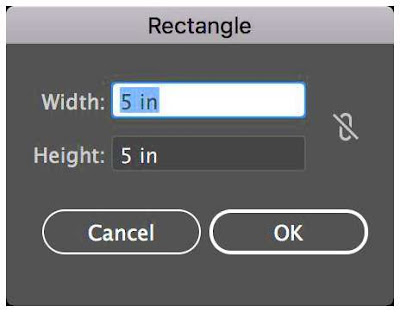

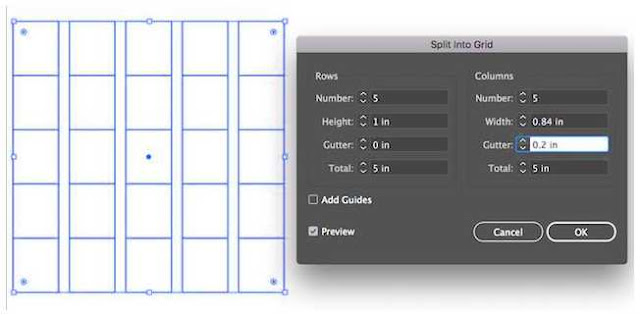



تعليقات
إرسال تعليق